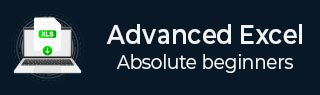
- 高階Excel教程
- 高階Excel - 首頁
- 強大的資料分析
- Excel - 資料透視表建議
- 強大的資料分析 – 2
- 高階Excel - Power View
- 高階Excel - 資料視覺化
- 高階Excel - 餅圖
- 高階Excel - 附加功能
- 高階Excel - Power View 服務
- 高階Excel - 格式化報表
- 高階Excel - 處理整數
- 高階Excel有用資源
- 高階Excel - 快速指南
- 高階Excel - 有用資源
- 高階Excel - 討論
高階Excel - 附加功能
正如您在上一節中所看到的,Excel 2013 中的 Power View 提供了適用於所有技能水平的互動式資料探索、視覺化和演示體驗。您可以在互動式檢視中將資料整合到表格、矩陣、地圖和各種圖表中,從而使您的資料栩栩如生。Excel 2013 中的 Power View 已新增新功能。
您還可以將包含 Power View 工作表的 Excel 工作簿釋出到Power BI。Power BI 會將工作簿中的 Power View 工作表儲存為 Power BI 報表。
Power View 工作表可以連線到一個工作簿中的不同資料模型。
在 Excel 2013 中,一個工作簿可以包含:
您可以使用 Excel、Power Pivot 甚至 Excel 中的 Power View 工作表修改的內部資料模型。
只有一個內部資料模型,您可以基於該工作簿中的資料模型或外部資料來源來建立 Power View 工作表。
多個 Power View 工作表,並且每個工作表都可以基於不同的資料模型。
每個 Power View 工作表都有其自己的圖表、表格和其他視覺化效果。您可以將圖表或其他視覺化效果從一個工作表複製並貼上到另一個工作表,但前提是這兩個工作表都基於相同的資料模型。
修改內部資料模型
您可以在 Excel 2013 工作簿中建立 Power View 工作表和內部資料模型。如果您將 Power View 工作表基於內部資料模型,則可以在 Power View 工作表本身中對資料模型進行一些更改。
步驟 1 - 選擇工作表銷售人員。

您有一個資料範圍,包含銷售人員和銷售人員 ID。
步驟 2 - 現在選擇工作表銷售額。您有一個資料範圍,包含銷售額。
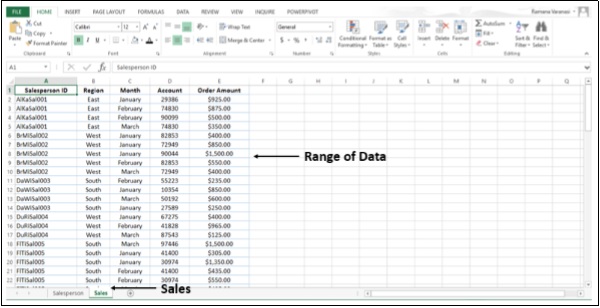
步驟 3 - 將工作表銷售人員中的資料轉換為表,並將其命名為銷售人員。
步驟 4 - 將“銷售額”工作表中的資料轉換為表,並將其命名為銷售額。現在,您在工作簿的兩個工作表中都有兩個表。
步驟 5 - 單擊銷售額工作表。
步驟 6 - 單擊功能區上的插入選項卡。
步驟 7 - 單擊Power View。
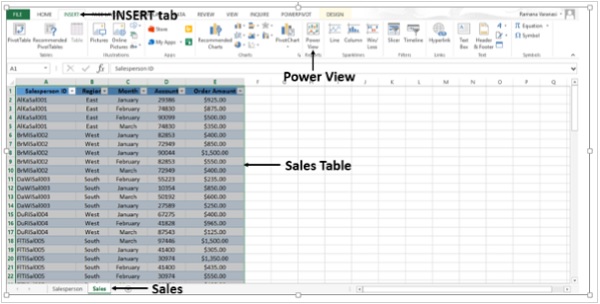
Power View 工作表已在工作簿中建立。在Power View 欄位列表中,您可以找到工作簿中可用的兩個表。但是,在 Power View 中,只顯示活動表(銷售額)欄位,因為在欄位列表中只選擇了活動資料表字段。
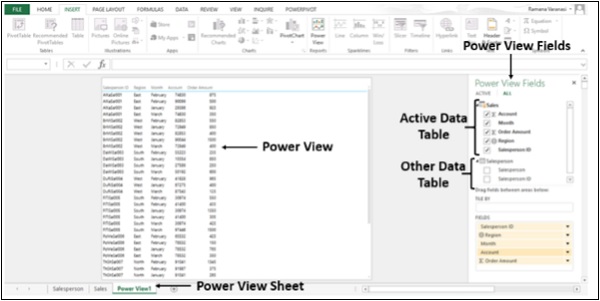
在Power View中,顯示了銷售人員 ID。假設您想顯示銷售人員的姓名。
步驟 8 - 在Power View 欄位中取消選擇欄位銷售人員 ID。

步驟 9 - 在 Power View 欄位中選擇表銷售人員中的欄位銷售人員。
您的工作簿中沒有資料模型,因此兩個表之間不存在關係。Excel 不會顯示任何資料,並會顯示指示您該怎麼做的一些資訊。
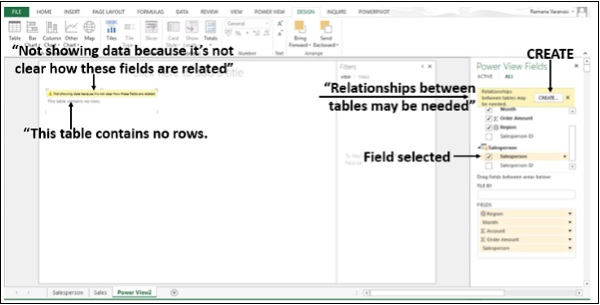
步驟 10 - 單擊建立按鈕。建立關係對話方塊將在 Power View 工作表本身中開啟。
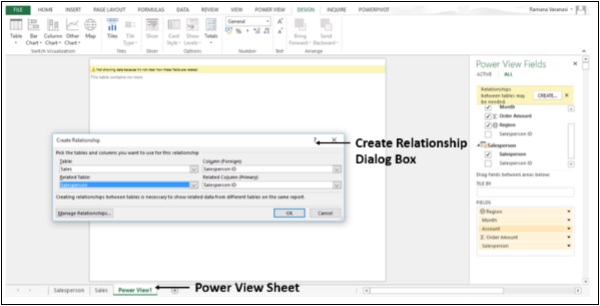
步驟 11 - 使用銷售人員 ID欄位建立兩個表之間的關係。
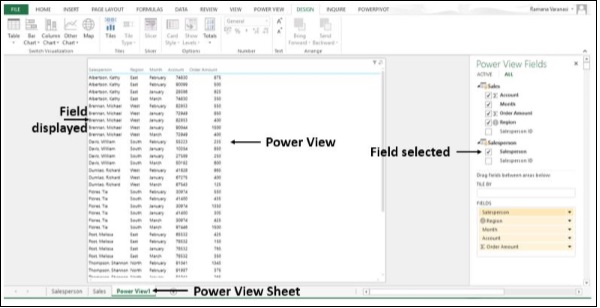
您已成功建立內部資料模型,無需離開Power View 工作表。